WooCommerce での大量購入にギフト バウチャーを贈るにはどうすればよいですか?
公開: 2022-10-20大量割引を完了した顧客に WooCommerce ギフト券を提供する予定はありますか? これがあなたのための簡単な解決策です。
顧客はあらゆるビジネスのバックボーンです。 強固で強固な顧客基盤がなければ、市場で生き残ることはできません。 したがって、最も忠実な顧客に時々報酬を与えることは、ビジネスに利益をもたらす可能性があります。
WooCommerce でこれを行う最善の方法は、大きな買い物をした顧客にギフト券またはギフトカードを提供することです。 Smart Coupons for WooCommerce などの強力なクーポン プラグインを使用して、WooCommerce ギフト券をトリガーする購入条件を制御できます。
この記事では、大量の購入を完了したときに顧客が利用できる WooCommerce ギフト カードの作成について検討します。
最も忠実な顧客に WooCommerce ギフトカードを提供する必要があるのはなぜですか?
WooCommerce ギフトカードは、顧客が製品を購入する際に使用できるバウチャーです。 たとえば、$10 のギフト カードをお持ちの場合、ギフト カードを関連付けることで、カートの小計から $10 の割引を受けることができます。
WooCommerce ギフトカードの最も重要な利点の 1 つは、顧客がギフトカードで欲しいものを何でも購入できることです。 顧客は、「特定の無料製品を入手する」または「選択した製品の割引を受ける」などの代替手段よりも、これをはるかに好みます。 ギフトカードは、顧客ロイヤルティを構築し、顧客関係を維持するのに役立ちます。 これが、報酬としてギフトカードを配るべき主な理由の 1 つです。
購入後にギフト カードを提供するもう 1 つの利点は、ギフト カードが次の購入への道を開くことです。 つまり、ギフトカードは基本的に、同じ顧客から次の購入を調達するのに役立ちます.
また、ギフトカードは簡単に「贈る」ことができます。 たとえば、顧客に WooCommerce のギフト券を贈り、顧客がそれを他の人に再贈与した場合、新しいユーザーがあなたの店を訪れます。 だから、あなたは新しい顧客を獲得するでしょう。
さらに、顧客が大きな買い物をしたときにギフトカードを送信するプロセスは、適切なツールがあれば非常に簡単に設定できます。 必要に応じて、WooCommerce ギフト券の使用を制御、制限、または制限することもできます。 顧客によるそのようなバウチャーの誤った取り扱いを減らすのに役立つ可能性があります。
ユーザーが「大量購入」を完了したときにギフトカードを自動的に送信する方法は?
ギフトカードは WooCommerce のデフォルト機能ではありません。 これは、セットアップに役立つ追加のツールが必要になることを意味します。 また、ギフト カードの送信を自動化するためのトリガー条件を設定するには、追加の支援が必要です。
単一のプラグイン「Smart Coupons for WooCommerce」でこれらの両方の機能を利用できます。 プラグインは、ギフトカードの設定と送信を支援し、ギフトカードをいつ提供するかを指示することもできます.
これに加えて、WooCommerce のスマート クーポン プラグインを使用して、ストア クレジット、カート放棄回復クーポン、購入履歴ベースのクーポン、WooCommerce コンボ オファーなどを作成することもできます。
「ユーザーが購入を完了したときにギフトカードを配布する」を 3 つのステップで設定できます。 ステップ 1 は、顧客に送信されるギフト券を作成することです。 次のステップは、0 ドル相当の非表示のダミー商品を設定することです。 最後のステップは、購入条件を制御してギフト券をトリガーすることです。
WooCommerce クーポン プラグインは、WordPress 管理コンソールにインストールして有効にする必要があります。
これを行うには、WordPress 管理コンソールに移動し、[プラグイン] > [新規追加] > [プラグインのアップロード]に移動します。 プラグイン .zip ファイル (WebToffee からダウンロードしたもの) がアップロードされたら、プラグインをインストールしてアクティブ化できます。
ステップ 1: WooCommerce ギフト券またはストア クレジット クーポンを作成する
ここで、WooCommerce ギフト券をストア クレジット クーポンとして設定する必要があります。 そうするために、
- WordPress 管理者アカウントにログインし、[スマート クーポン] > [クーポンを追加] に移動します。
- クーポン名を入力します。 この例では、'freegift' を使用します。
- クーポン データウィジェットの [一般] タブに移動します。
- 割引タイプをストア クレジットに設定し、クーポンの金額を追加します。 ここでは、100ドルのギフトカードをプレゼントしましょう。
- ギフト カードの有効期限を特定の日付に設定する場合は、[クーポンの有効期限]で指定します。 ここで、ユーザーに付与されたギフト カードは 2022 年 10 月 31 日に期限切れになります。
- クーポンを保存します。

ステップ 2: ダミー製品を作成する
- WordPress 管理コンソールのナビゲーション バーで、[製品] > [新規追加] に移動します。
- 商品名を追加し(「ギフトカード」にしましょう)、商品タイプをSimple productとして選択します。
- ギフト カードに税金やその他の料金がかからないようにするには、[バーチャル]に対応するボックスをオンにします。
- 商品データウィジェットの [全般] タブで、商品価格 (通常価格) に 0 を入力します。
- [クーポンを贈る] オプションで、ステップ 1 で作成したクーポン (景品) を選択します。
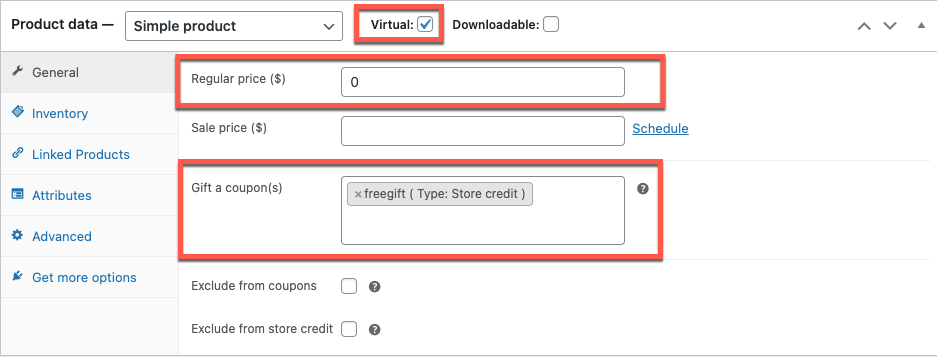
- 次に、 Publishウィジェットに移動し、 Catalogの表示設定をHiddenに変更します。
- 次に、製品を公開します。
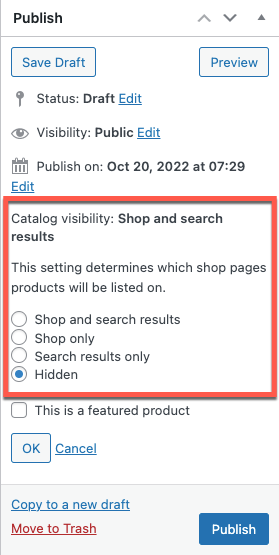
この商品はストアカタログには表示されません。 では、次のステップに進みましょう。

ストア クレジット クーポン (手順 1 で作成) が、カートが購入条件を満たす場合にのみトリガーされるようにするには、スマート クーポン>すべてのクーポンの下にダミー商品を追加します。 ステップ1で作成したクーポン(景品)をクリックし、クーポンデータ>利用制限>商品をタップします。
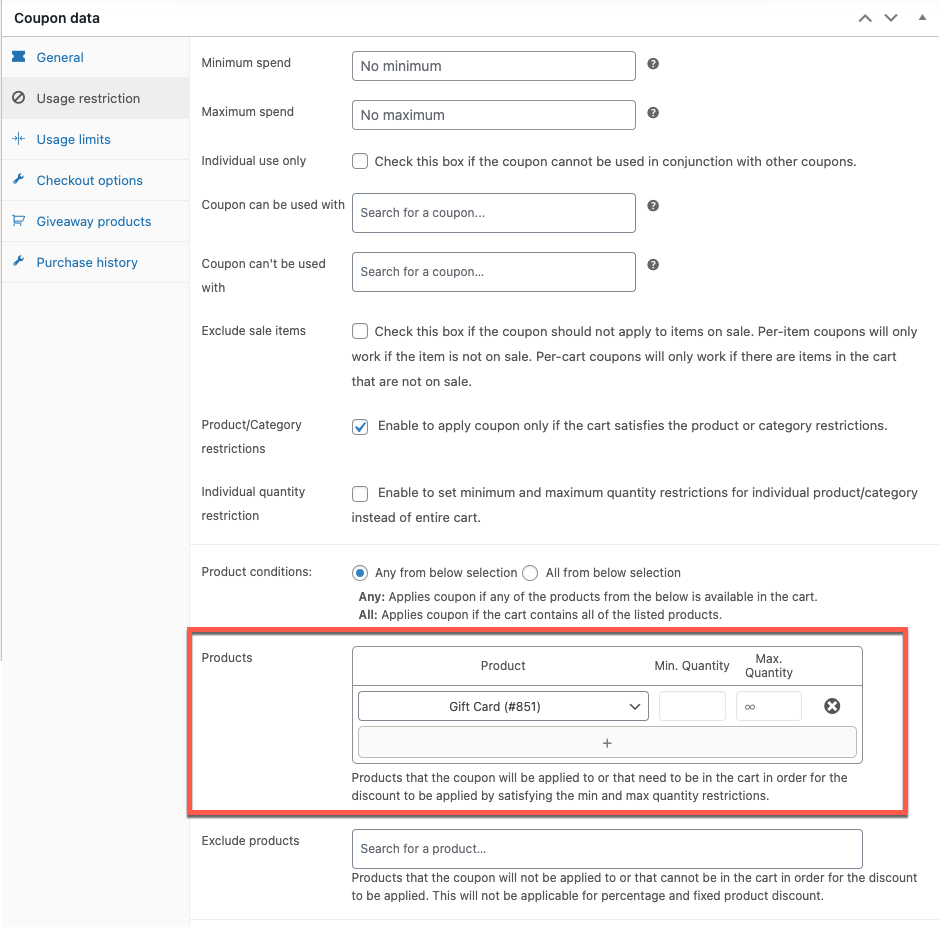
ステップ 3: 購入条件を制御して WooCommerce ギフト券をトリガーする
これをする、
- WordPress コンソールで [スマート クーポン] > [クーポンを追加] に移動します。
- クーポン名を入力します (「Buy1000」を使用しましょう)。
- [クーポン データ] ウィジェット > [一般] で、[割引タイプ] を [割引率]に設定します。
- クーポンの金額を0として入力します。
- このオファー (ギフトカードで高額注文に報いる) を特定の日付で開始または停止したい場合は、それに応じてクーポンをスケジュールすることができます。 こちらのギフト券の有効期限は2022年10月25日です。
- [クーポンを自動的に適用する] に対応するボックスをオンにします。
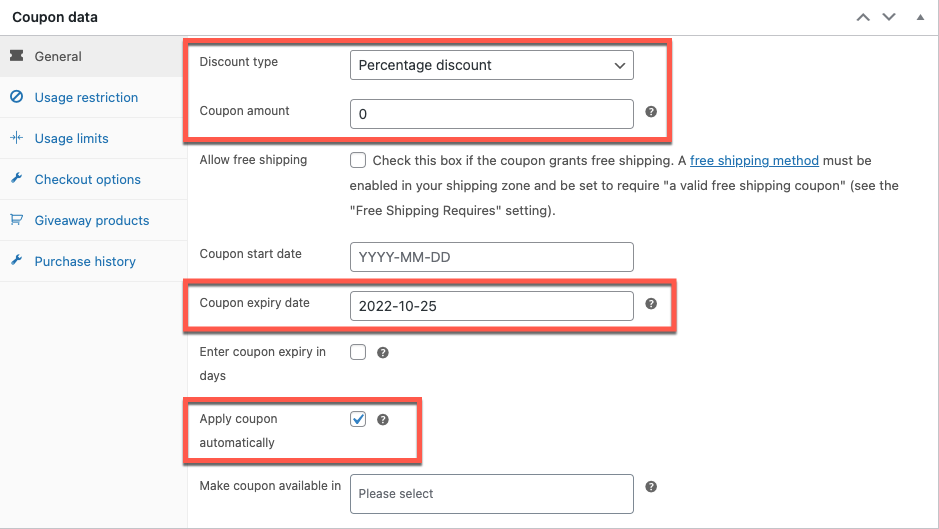
- 次に、[使用制限] タブに移動し、一致する製品の最小小計を($1000 として) 設定します。 それ以上の金額を購入したお客様は、この WooCommerce ギフト券のみを受け取ります。
- 必要に応じて、そこで利用可能なその他の制限を設定することもできます。
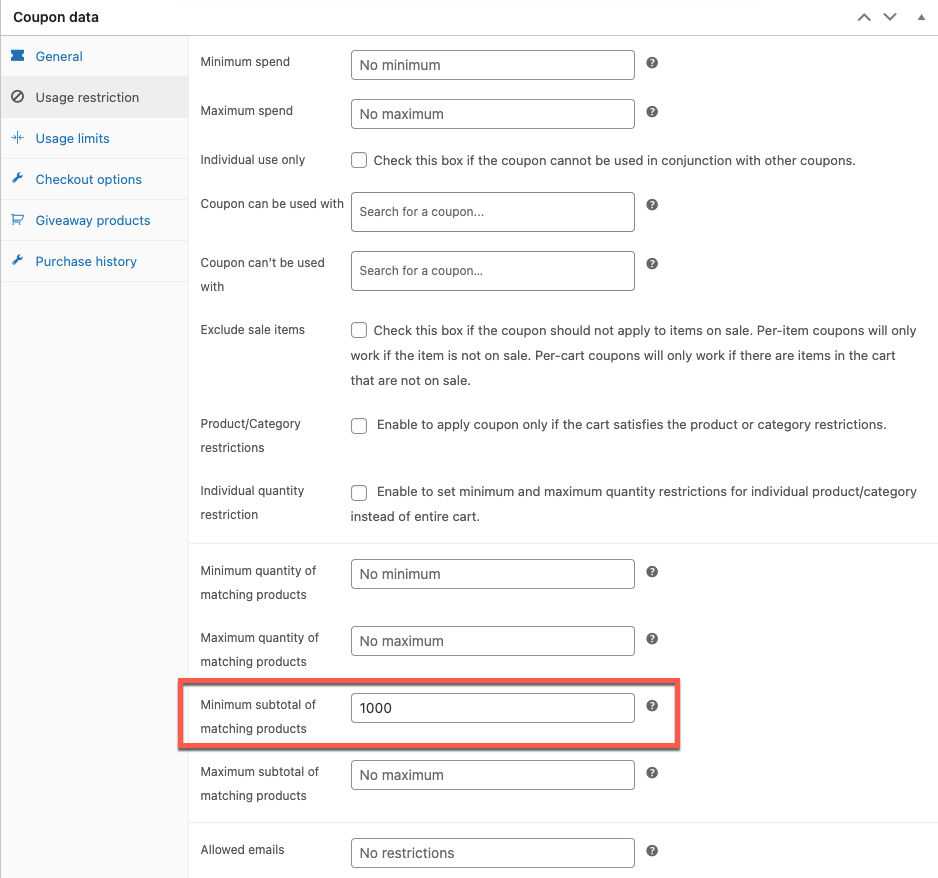
- 次に、プレゼント商品タブに移動し、ステップ 2で作成した商品 (商品名: ギフトカード) を選択します。
- 数量を1に、プレゼント割引を100%に設定します。
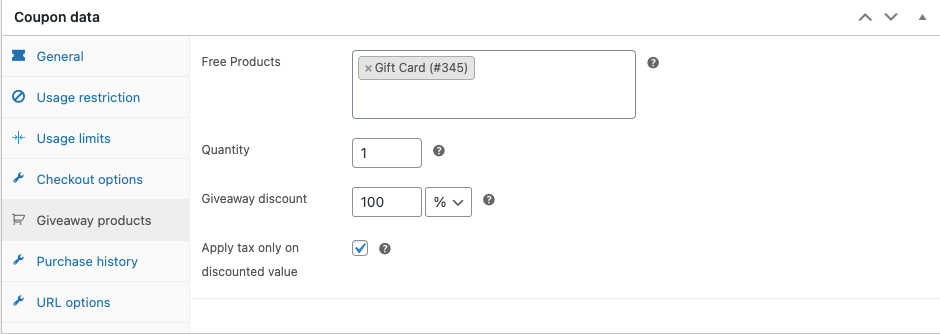
- さっそくクーポン発行。
これはどのように機能しますか?
顧客が $1000 相当の製品を追加すると (この例で指定されているように)、ステップ 3で作成したクーポンが自動的にカートに追加されます。 これにより、製品 (ステップ 1で作成) がカートに追加されます。 この商品はカタログには表示されませんが、カートには表示されます。
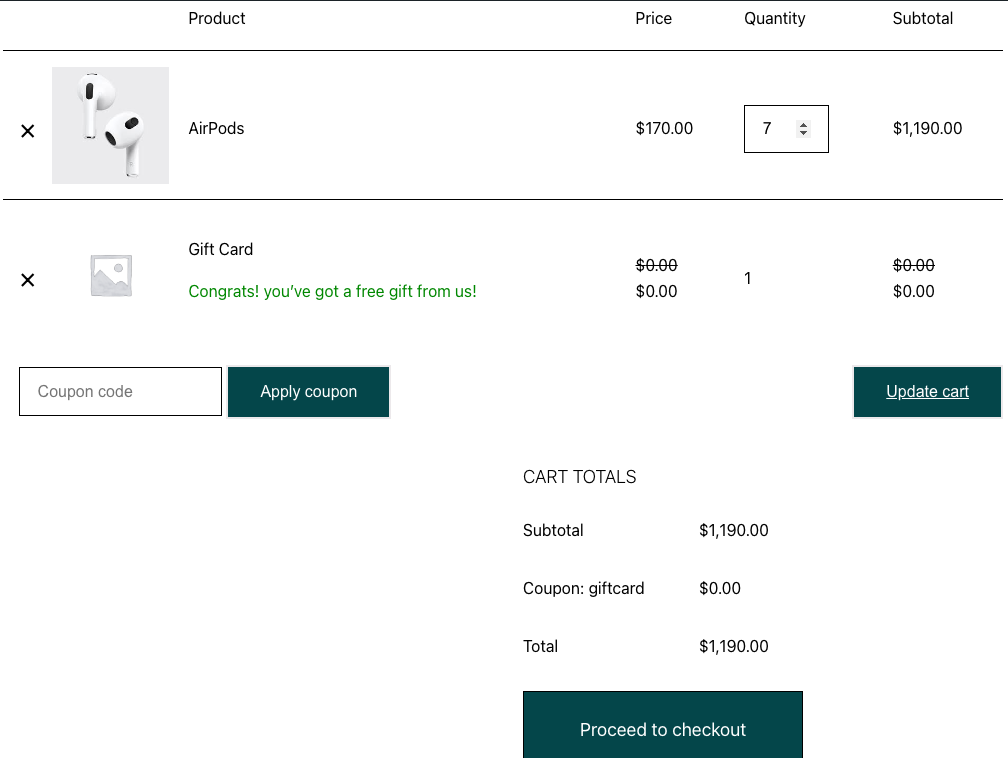
顧客がチェックアウトに進むと、この WooCommerce ギフト カード クーポンを自分自身または友人に送信するオプションが表示されます。 2 番目のオプションを選択している場合は、受信者の電子メール アドレスを指定するよう求められます。
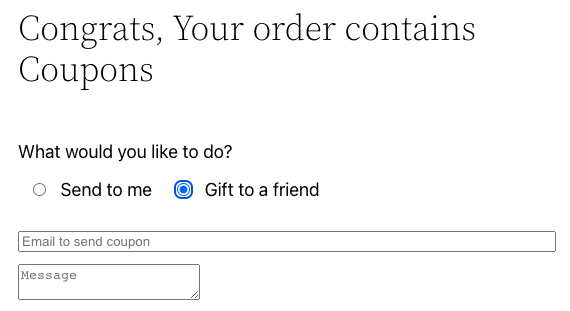
顧客が購入を完了すると、ギフト カードが受取人のメール アドレスに送信されます。 ギフトカード付きのサンプルメールは次のようになります。
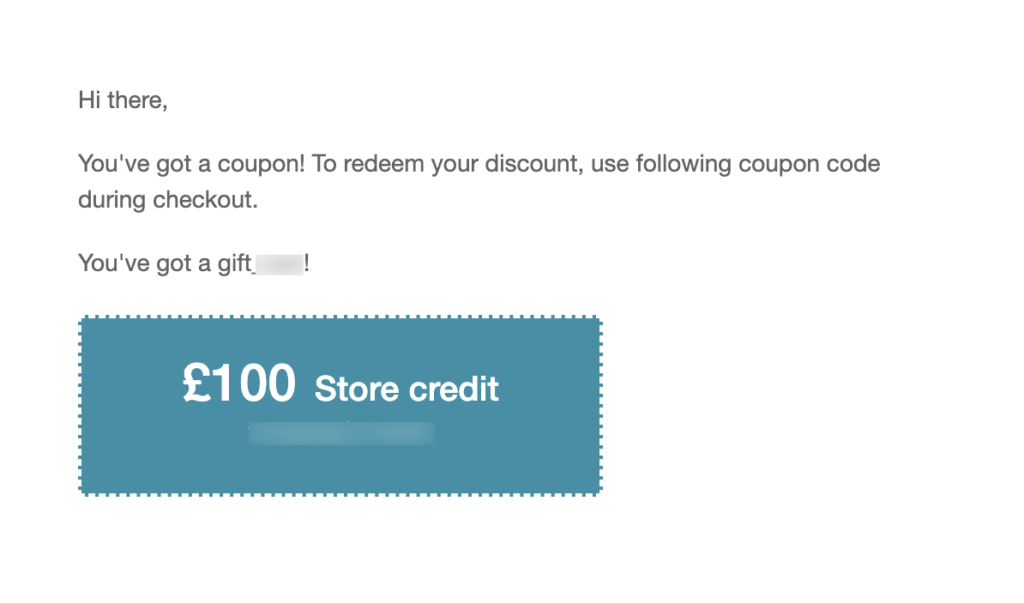
ユーザーは、次回の購入時にこの割引を引き換えることができます。 ギフトカードは、事前に設定された有効期限に失効し、それ以降は使用できなくなることに注意してください。 この例では、このギフト カードの有効期限は 2022 年 10 月 31 日で、大量購入向けのギフト カードの提供は 2022 年 10 月 25 日に終了します。
結論
購入を完了した顧客に報酬を与えることは、実践するのに優れた文化です。 このような報酬は、彼らのやり取りやストアからの購入に対する感謝の気持ちを伝えるのに役立ちます。 さらに、ギフトカードは、未開拓の新しい顧客ベースを引き付ける実績のある人気のマーケティング手段です。
単一の WooCommerce クーポン プラグインを使用して、WooCommerce ギフト バウチャーを設定し、最も支払額の多い顧客に特典を与えることができます。 このテクニックを試して、顧客を満足させてください。
WooCommerce でギフトカードを販売するさまざまな方法を探している場合は、この記事をご覧ください。
この記事がお役に立てば幸いです。 コメントであなたの考えを教えてください。
